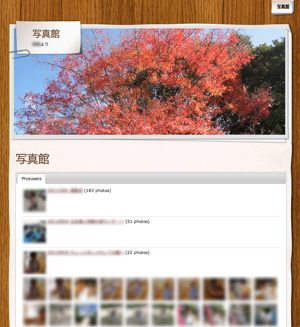ことの発端は iCloud です。
MobileMeがiCloudに移行すると、ギャラリーが無くなってしまうというのです。それは困った。
子供が産まれてから、写真や映像は全てMobileMeギャラリーにパスワード付で公開して、実家のみなさんにお見せする、というのが今までのスタイルだったからです。
それに変わる方法を見つけないといけない。それがここ数ヶ月の悩みの一つでした。
大手の写真共有サービスといえばご存知 flickr や Picasa。仲間内ということであれば最近はやりのfacebookでもいいかもしれません。でも、どれもがMobileMeに慣れた身としては使い勝手が微妙なのです。
共有する相手もそのサービスのアカウントを持っていないといけない
たいてい、写真をプライベートに共有しようとすると、その共有先の相手のアカウントと紐づける必要がでてきます。それは面倒。だって、別に使いもしないであろう共有サービスのアカウントをとってもらわないといけないわけですから。その上で、そのサービスの使い方サポートもしてあげないといけないかもしれないのです。うん、面倒。
都度公開URLを生成しないといけない
アカウントが不要な場合でも、たいていは類推できないような長いURLを用いて、そのプライベート性を担保していることが多いです。だとすると、一つのアルバム(たいていはイベントごとに作ります)を公開するたびに、そのURLを取得し、メールなりで送る必要がでてきます。これも面倒。
理想はやっぱりMobileMe的な操作感
MobileMeではいつもこうでした。
- iPhotoなりApertureなりに写真を取り込む
- イベントごとにアルバム作って整理
- アルバムをまるごと送信←ここで任意のパスワード(といってもいつも同じもの)を付与
- あとはなにもしない(「写真置いたからみてね」っていうだけでOK。連絡してなくても適当な時に見にいってもらえればそれでOK)
そこまでガチガチにプライベート性にこだわるわけではないのです。でも、フルオープンなのも困ります。だって、家族の写真なのですから。
そんなこんなで色々と考えていて、思いついたのがこれ。
WordPressのプラグインでなんとかならないか?
そうそう、せっかくサーバがあるわけなので、自前でWordpressサイトを立ち上げて、そのプラグインでうまくプライベートな写真を表示できるようにすればよいのでないかと。もちろんWPにこだわるわけではないですが、そのプラグインの豊富さからいえば、きっと自分に合ったものが見つかるはず、と思ったわけです。(要するに、全体にわたってそんなにこだわりはないのです。とにかく楽したい)
共有サービスとの連携も考えつつ、色々なプラグインを探してみました。で、その結果。
flickr + WordPressでいけそうだ!
共有サービスといえば上述のように flickr か picasa の2択だと思ってました。どちらも無料・有料のサービスですね。picasaは先日Google+がはじまったことでほぼ無料になってしまいましたが。
で、なんで flickr にしたかというと。まずはMacとの相性。iPhotoやApertureに標準でプラグインが組み込まれていること。これ結構大事。
それとAPIの相性。
サービス側で非公開にしている写真にアクセスするっていうことは、そのプラグインに閲覧権限を与える必要があります。つまり、プラグイン自体が普通の外部アプリのように振る舞えなくてはなりません。で、何が必要になるかっていうと、そのアプリとしての登録。flickrなりgoogleなりのAPIを使うアプリですよ、っていうのを登録してキーをもらわなければなりません。で、googleのは個人的に登録が面倒だったんですよね。flickrはなれているっていうのもあって簡単にできたし。プラグインを選ぶ段階で楽にできるっていうのは結構アドバンテージ高かったです。
ちなみに、flickrはPictShareのテストでどうしてもProアカウントが必要になって、Proアカウントにアップグレードしてしまってたっていうのもありましたね。
まあ、結局のところ、やりたいことができるプラグインが存在しないとなんの意味もないのですけれど、そういう基準でもっていろいろと探してみました。
最終的に見つけたプラグインはこれ。
Flickr Gallery
ちょっと古いんですが、最新のWPでも一応動いています。API KeyやらユーザIDやらを入力して、コードを任意のページに貼り付けるだけ。全てのフォトセットがもれなく表示されてしまうものの、そもそも共有用に使うと思えばそれも全然問題なし。ただ、1ページに全部表示されてしまうので、フォトセットが多くなった時が不安ではあるんですけれど、、、その時は自分でなんとかしますかねえ。
ちなみにパスワード保護として、最初は単純にBasic認証を考えていたんですが、これもまあ単純なプラグインがあったので、こちらを使うようにしました。
これらを取り込んだWordpressサイトを別途立ち上げて、いまのところは順調に実家のみなさんに写真を共有できています。
まあ、ざっくりこんなサイトです。
3つ目のフォトセットが開かれている状態ですね。
なんか、ほかに便利そうな方法があったら教えてくださいな。あ、でももうflickrをじゃんじゃん使っているのでflickr限定でお願いします。